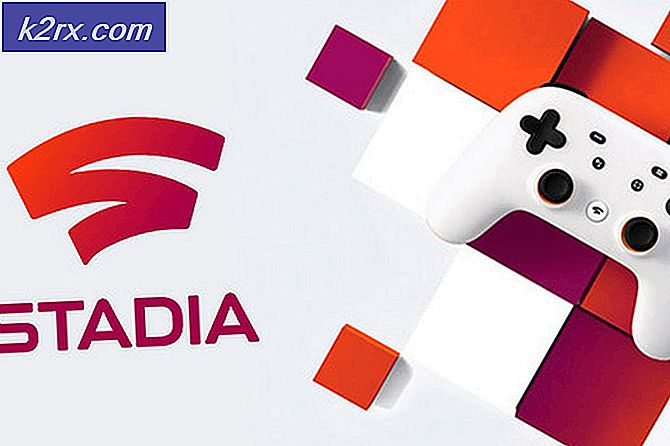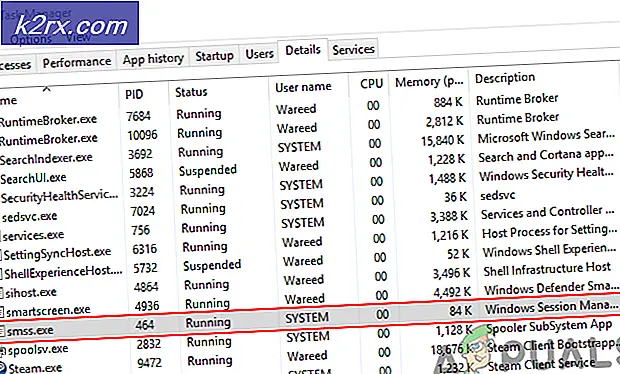Hvorfor kan jeg ikke lukke fortelleren på Xbox One?
Metode 2: Slå av ved hjelp av talekommandoer
Den andre metoden bruker stemme kommandoer for å slå av fortellerfunksjonen. Du må ha stemmekommandoer slått på, og du trenger også en relevant enhet som støtter talekommandoer (f.eks. Hodesett, Kinect).
- Det er forskjellige tilnærminger for å deaktivere fortellerfunksjonen ved hjelp av talekommando.
- For eksempel hvis du har Kinect, og den er allerede tilkoblet, så sier du følgende kommando:
"Xbox, Slå av forteller"
- I tilfelle Cortana trenger du ingen ekstern enhet. Cortana stemmeassistent trenger bare å være aktivert. Du kan aktivere Cortana gjennom Innstillinger> System> Cortana-innstillinger.
- Etter aktivering Cortana, si følgende kommando:
"Hei Cortana, slå av forteller"
- Du kan også bruke Amazonas Alexa eller Google Assistant for å slå av fortelleren. Imidlertid krever begge disse eksterne enheter for bruk. Som for Alexa trenger du Amazons Echo-høyttaler.
- For å aktivere Alex eller Google Assistant, gå til Innstillinger > Kinect & Devices> Digital Assistants.
- Deretter muliggjøre Digitale assistenter og oppsett enheten deretter.
Metode 3: Slå av via System Settings Menu
Den tredje metoden for å lukke fortelleren innebærer å bruke innstillingsmenyen. Denne metoden tar lengst tid i forhold til de to ovennevnte.
- For det første, Slå på konsollen og Logg Inn til Xbox Live-kontoen din.
- trykk Xbox Hjem Knapp på kontrolleren din. Den åpner guiden.
- Rull og velg Gear-ikonet Innstillinger.
- Velg deretter Alle innstillinger.
- Velg deretter Enkel tilgang alternativ fra venstre sidefelt.
- Klikk Forteller alternativ.
- Bytt deretter til Forteller til av.
- Det er det. Fortelleren skal nå være slått av.
Metode 4: Tilpasset løsning for filmer og TV-apper
Dette er en tilpasset løsning foreslått av en bruker. Det gjelder bare i tilfeller der fortelleren automatisk slås på når du ser på en film / video.
- Når du spiller a film/ video brukere går vanligvis til Teksting for hørselshemmede (CC) -meny. Det er ikke noe synlig alternativ å slå av fortelleren der. Du finner bare forskjellige versjoner av fortelleren.
- Imidlertid er det en måte å slå av fortelleren på. Velg det lille fortelling skilt.
- Så i Lyd seksjon, må du velge ett av alternativene som ikke sier fortelling direkte.
- Alternativet er vanligvis merket som ‘Primær - engelsk - Dolby Audio - 6 kanaler‘.
- Dette alternativet burde skru av fortelleren.
Gå videre til den siste metoden hvis dette ikke fungerte for deg.
Metode 5: Gjenopprett / tilbakestill Xbox
Hvis alle disse løsningene ikke løste problemet ditt, er det sannsynligvis en feil med Xbox-programvare. Du kan rapportere det til Microsoft, og forhåpentligvis blir det løst i de kommende oppdateringene.